怎么安装电脑驱动 驱动程序安装步骤
更新时间:2023-10-30 11:41:52作者:xiaoliu
怎么安装电脑驱动,电脑驱动是保证电脑硬件正常运行的重要组成部分,正确安装驱动程序对于电脑性能和稳定性至关重要,对于许多人来说,如何安装电脑驱动却是一项具有挑战性的任务。在本文中我们将介绍一些简单的步骤来帮助您顺利安装电脑驱动程序。无论您是新手还是经验丰富的用户,希望本文能为您提供一些有用的指导和建议。
方法如下:
1.方法一、直接通过查找相应的驱动程序文件法进行安装:
具体方法为:右击“我的电脑”,从弹出的菜单中选择“管理”项。
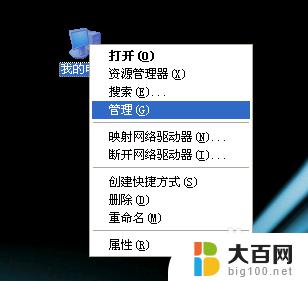
2.在打开的“计算机管理”窗口中,点击“设备管理器”。然后在未正常安装驱动(即有黄色感叹号)的名称上右击,选择“更新驱动程序”项。
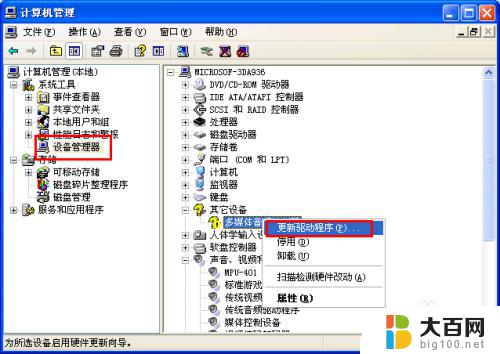
3.在打开的“安装驱动程序向导”窗口中,选择“从列表或指定位置安装”并点击“下一步”。接着指定驱动程序的存放位置,点击“下一步”即可自动更新硬件驱动程序。
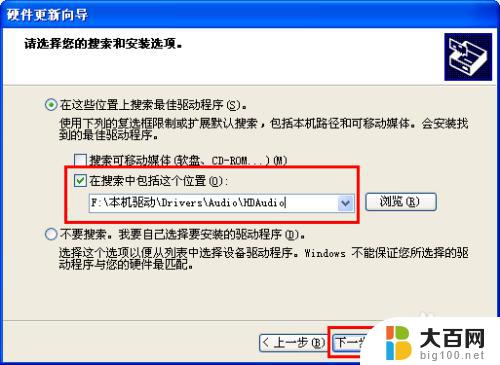
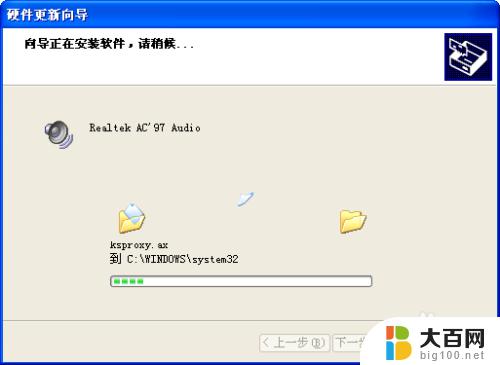
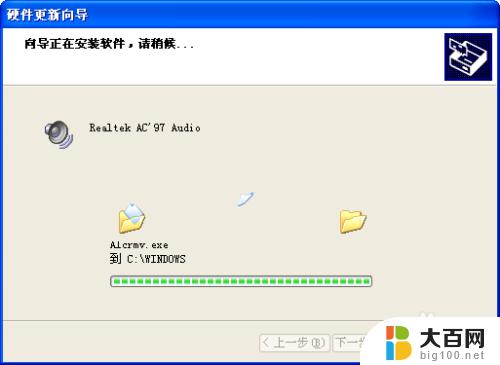
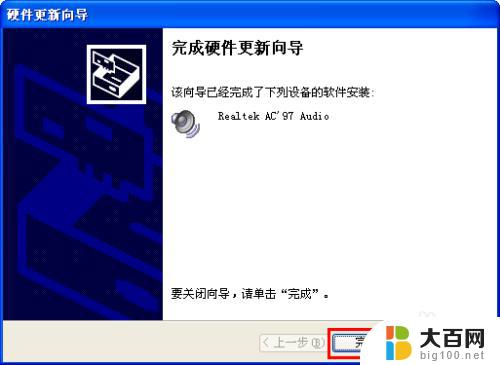
以上是电脑驱动安装的全部步骤,如果您遇到类似问题,可以参考本文中介绍的步骤进行修复,希望这些步骤能对您有所帮助。
怎么安装电脑驱动 驱动程序安装步骤相关教程
- windows10怎么安装打印机驱动程序 打印机驱动安装步骤
- win10如何安装打印机驱动程序 Win10打印机驱动安装步骤
- 声卡和电脑怎么安装 电脑声卡驱动程序安装步骤
- 电脑打印驱动怎么安装驱动 打印机安装步骤详解
- 怎么看电脑有没有装网卡驱动 电脑网卡驱动安装步骤
- 怎么安装打印机的驱动程序 打印机安装步骤详解
- 驱动器如何安装 驱动程序安装指南
- 无线网卡驱动安装后无显示 无线网卡驱动安装步骤
- 新打印机怎么安装驱动 打印机驱动安装步骤详解
- 手提电脑声卡驱动怎么安装 win10声卡驱动下载安装教程
- win11装不了dotnet3.5 win11 netframework3.5安装不了怎么解决
- win11修改安装设置 Win11设置应用的轻松重装方法
- win11怎么安装外接显示器 Win11笔记本外接显示器分屏设置方法
- win11安装打印机 无法连接 Win11打印机无法连接怎么解决
- win11安装打印机 未指定 未指定打印机如何添加到电脑
- 安装了win11专业版用家庭版 win11专业版改为家庭版详细步骤
系统安装教程推荐
- 1 win11设置应用程序 轻松重装Win11设置应用的技巧
- 2 win11edge安装flash插件 edge浏览器插件安装方法
- 3 win11找不到驱动器 Win11安装找不到驱动器怎么办
- 4 win11安装新字体 word字体安装教程
- 5 fl在win11加载工程会卡住 Win11 24H2 安装 9 月更新进度卡 35%
- 6 win11设置软件安装位置 Win11如何更改软件安装位置
- 7 win11跳过联网直接进系统 win11怎么离线安装跳过联网进入桌面
- 8 win11如何下载安装单机游戏啊 steam怎么下载破解游戏
- 9 legacy下怎样安装win10 win10系统怎么装教程
- 10 win11安装可以重新分区吗 如何在电脑硬盘上重新分区